![]()
例1:アクセスの起動
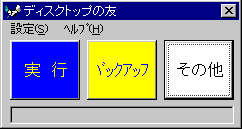
|
初心者の方には、左の絵の「ディスクトップの友」をおつかい頂いてます。これだと、「青のボタンを押してください。」などと指示が簡単です。 実行:「世代別バックアップ」で3世代のバックアップを取ってからアクセスアプリを起動します。これで元に戻せますし、停電にもなんとか対応可能です。(HDDがこわれなけりゃ・・・) バックアップ:「マルチFDコピー」を呼び出して圧縮してFDに吸い上げます。MOとかZIPなど大容量メディアがないユーザーもOK! その他:「プログラマブルランチャー」を起動して帳票の中の案内文を編集するWORDなどを起動してます。 |
例2:ホームページの編集作業
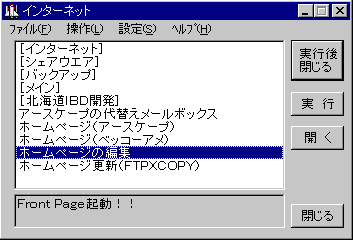 |
これが、現在作業中の設定例です。 ホームページのテストのための立ち上げが二つ。(二つのプロバイダーに別々にあるためです) ホームページの編集では、FrontPageを上げます。テキストエディタ・画像エディタは、その中でやってます。(設定の仕方は、FrontPageを参照ください) FTPサーバー経由でホームページの更新をするため「FTPXCOPY」を使っています。テストをNT4.0WSのPeerWebServerでやっているのでテスト用にそこへの転送もこれでやってます。 |
例3:シェアウエア作成作業
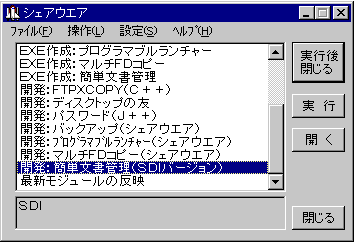 |
シェアウエア開発の設定例です。 開発:プログラムのプロジェクトワークスペースを指しています。(実行)では、デバックを行い。(開く)では、最新のモジュールを取り出したり、ニフティに付けるファイルを編集するときに使ってます。(エクスプロラー)でいちいち開けるのは大変です。 EXE作成:InstallShieldでモジュールを作った後、LHAで圧縮してアーカイブをEXE化してます。これもボタン一発です。 そのほかにモジュールをFDにセットするツールも動いています。この場合は、*.*を使うためバッチファイル(.BAT)にパラメタとしてディレクトリ名を渡して使ってます。 |
| トップページ | シェアウエアアンケート | バグ情報 |